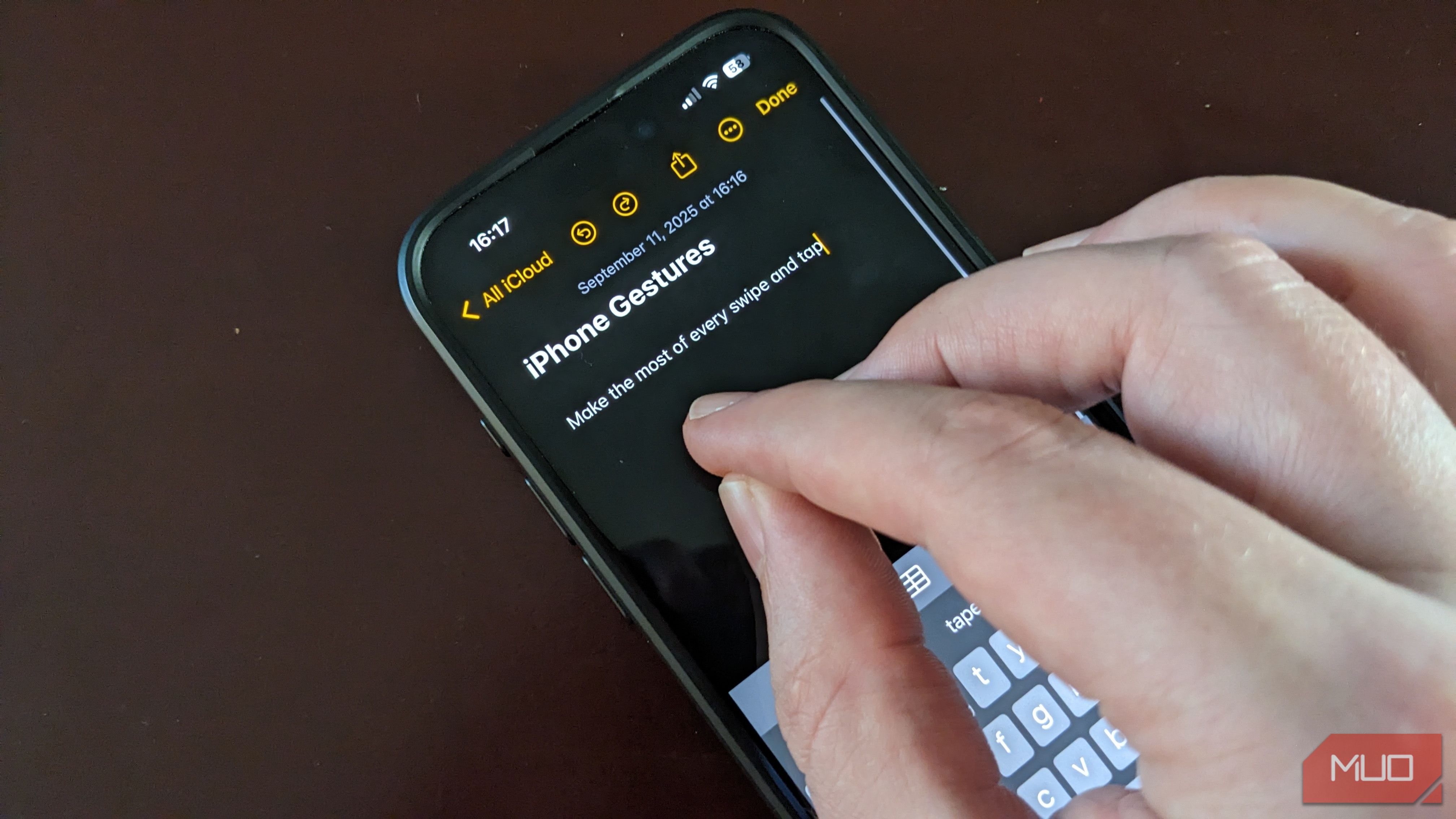با عدم وجود دکمه خانگی ، آیفون های مدرن نسبت به گذشته بیشتر از گذشته ژست هستند. همه می دانند که برای بازگشت به صفحه اصلی یا پایین کشیدن از گوشه بالا سمت راست برای دسترسی به مرکز کنترل ، می دانند ، اما بسیاری از حرکات آیفون دیگر وجود دارد که اپل آنقدر روشن نمی کند.
با عدم وجود دکمه خانگی ، آیفون های مدرن نسبت به گذشته بیشتر از گذشته ژست هستند. همه می دانند که برای بازگشت به صفحه اصلی یا پایین کشیدن از گوشه بالا سمت راست برای دسترسی به مرکز کنترل ، می دانند ، اما بسیاری از حرکات آیفون دیگر وجود دارد که اپل آنقدر روشن نمی کند.
این که آیا آنها اقدامات مشترکی را سریعتر انجام می دهند یا کل میانبرهایی را که نمی دانید وجود دارد ، باز می کنند ، این حرکات ارزش یادگیری دارند. با توجه به صفحه نمایش کوچکتر ، حرکات زیادی وجود ندارد ، اما همه آنها قدرتمند هستند.
بین برنامه ها بکشید و رها کنید
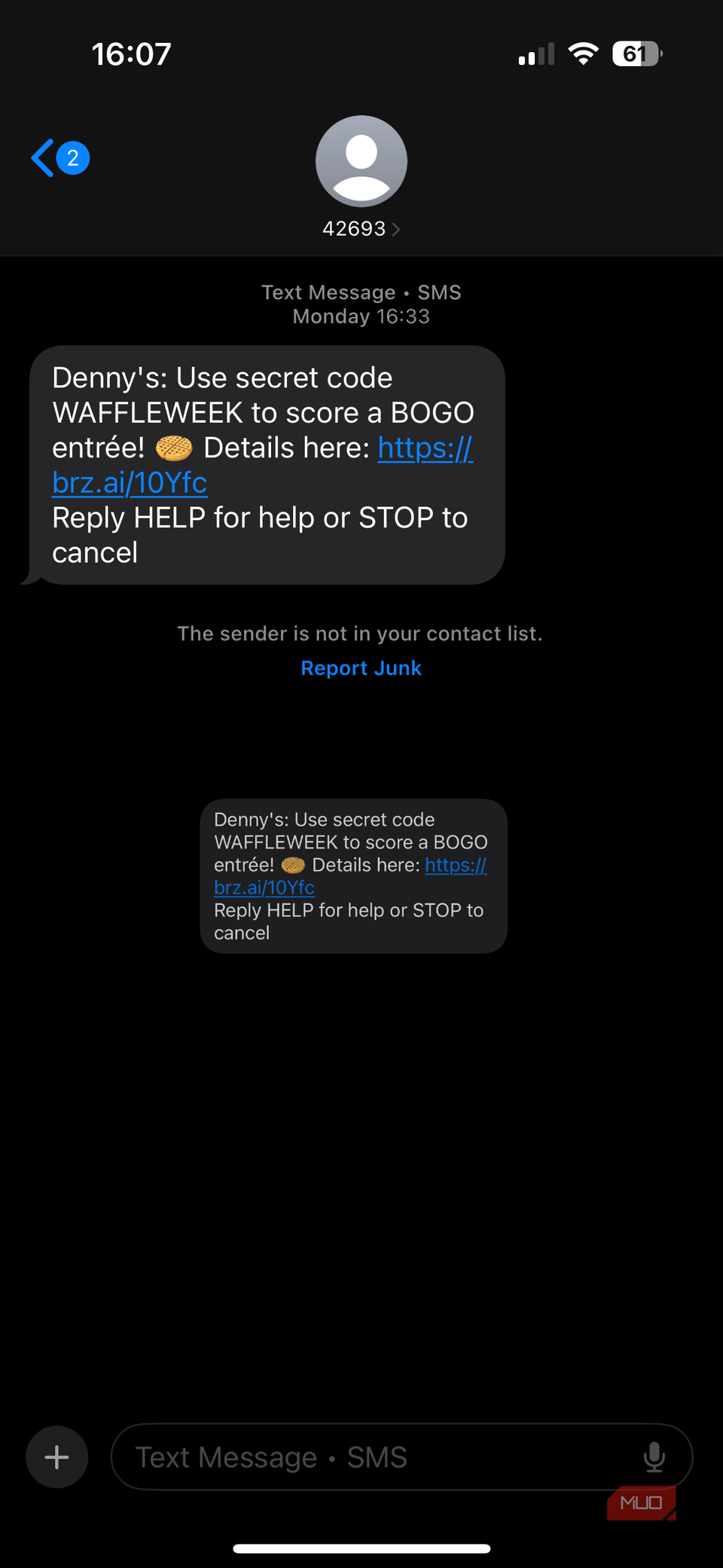

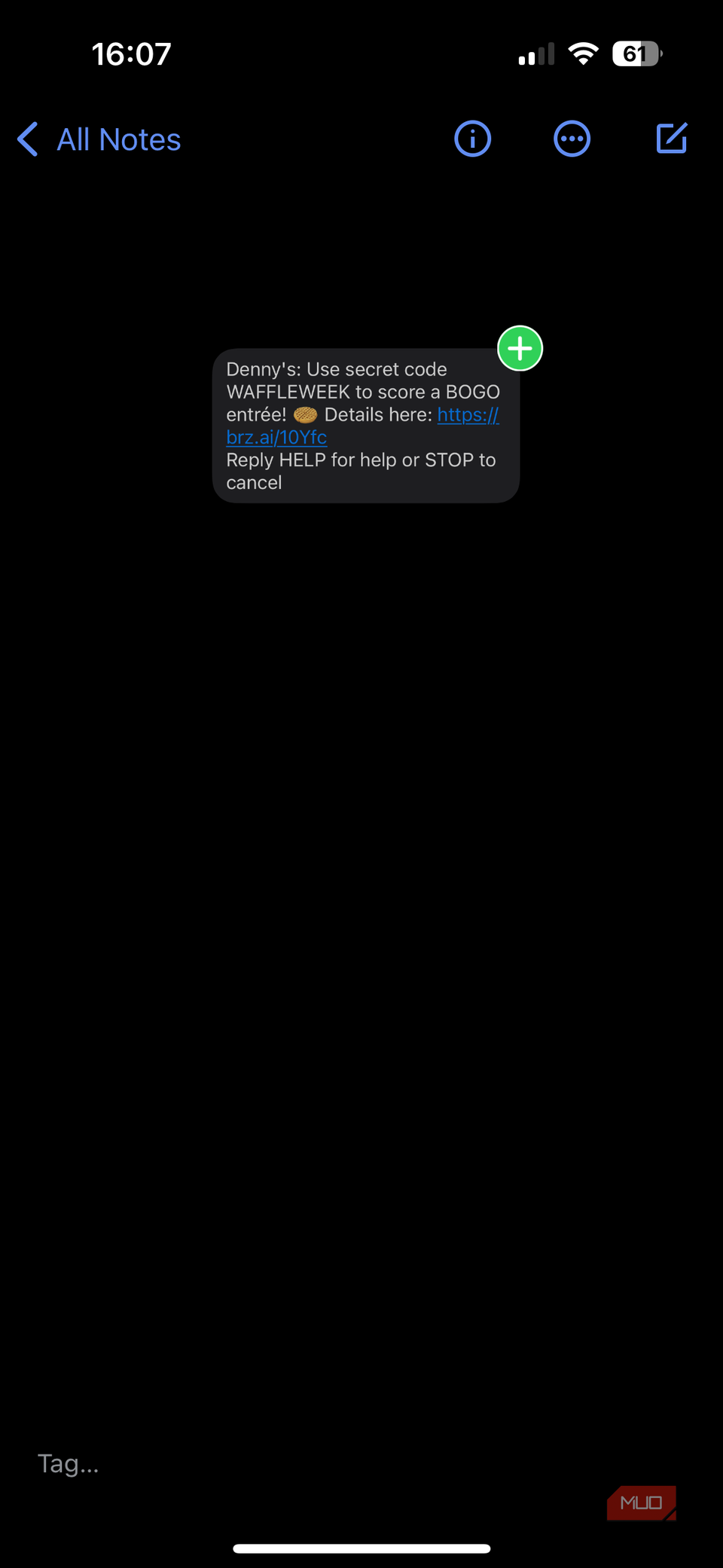
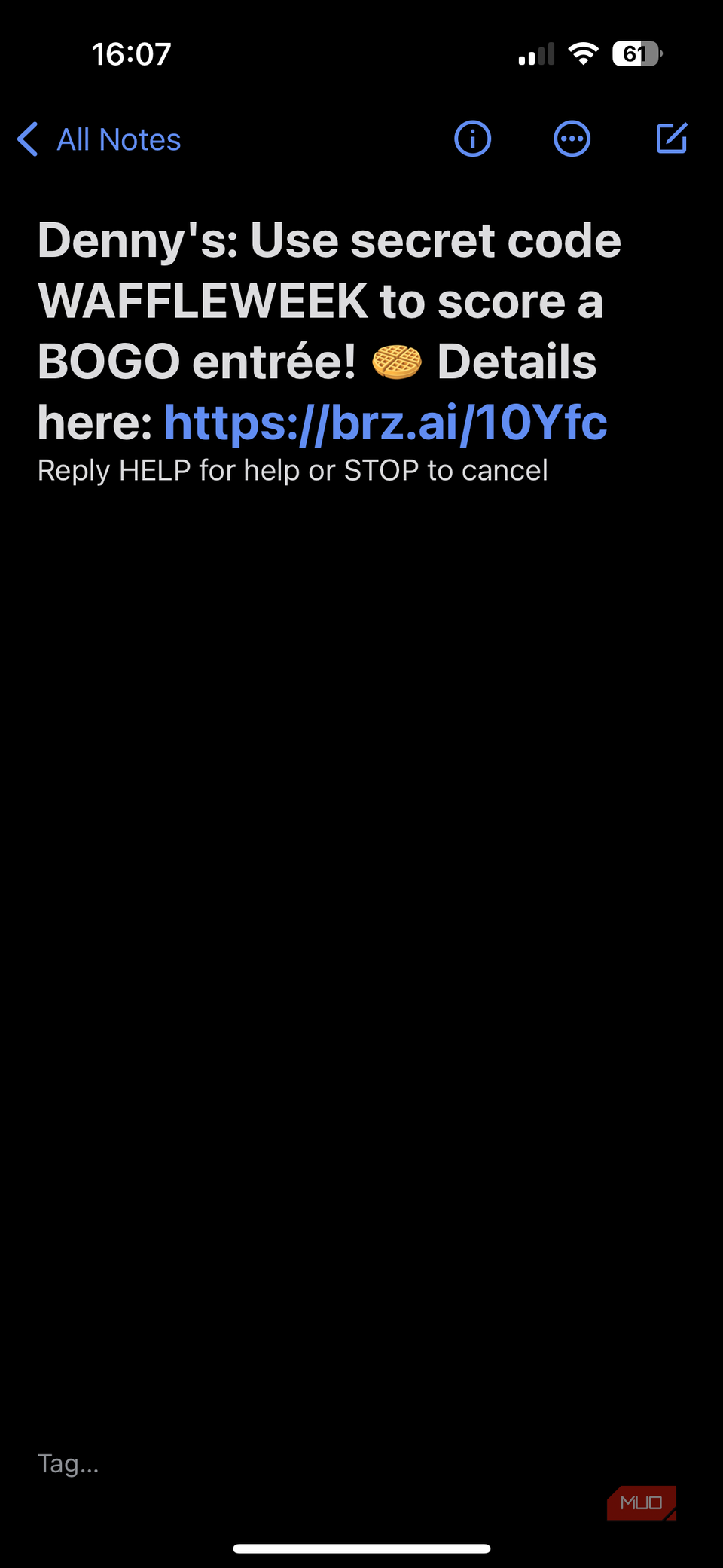
کشیدن پرونده ها ، تصاویر و داده های دیگر بین برنامه ها با ماوس آسان است ، اما آیا تاکنون آن را در آیفون خود امتحان کرده اید؟ در حالی که با انگشتان شما کمی کاملاً واضح تر است ، اما هنوز هم کار می کند.
برای کشیدن و رها کردن محتوا بین برنامه های مختلف آیفون ، یک تصویر ، کمی متن ، پیوند یا هر چیز دیگری را که می خواهید استفاده کنید ، فشار داده و نگه دارید. هنگام نگه داشتن آن با آن انگشت ، از انگشت دیگری برای بازگشت به صفحه اصلی استفاده کنید ، سپس یک برنامه دیگر را باز کنید. در داخل آن برنامه ، از انگشت دوم برای حرکت استفاده کنید ، سپس آنچه را که در آن نگه دارید در نقطه قابل اجرا قرار دهید.
سعی کنید از این استفاده کنید تا متن بین گپ های گروهی را به سرعت جابجا کنید ، پیوندها را به اشتراک بگذارید یا تصویری را از وب به اشتراک بگذارید بدون اینکه ابتدا آن را بارگیری کنید.
برای یک قطعه قطعه ، نوار فضایی را نگه دارید
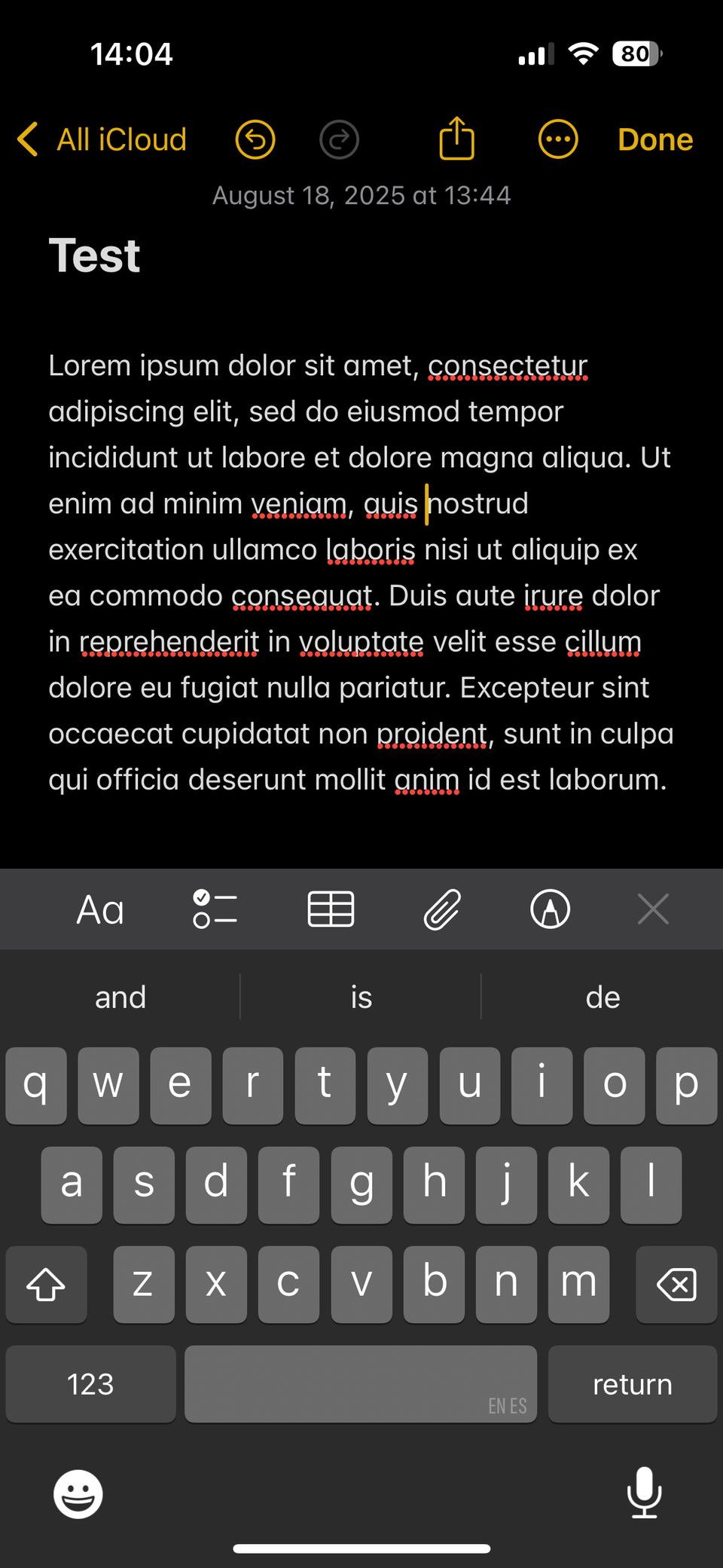
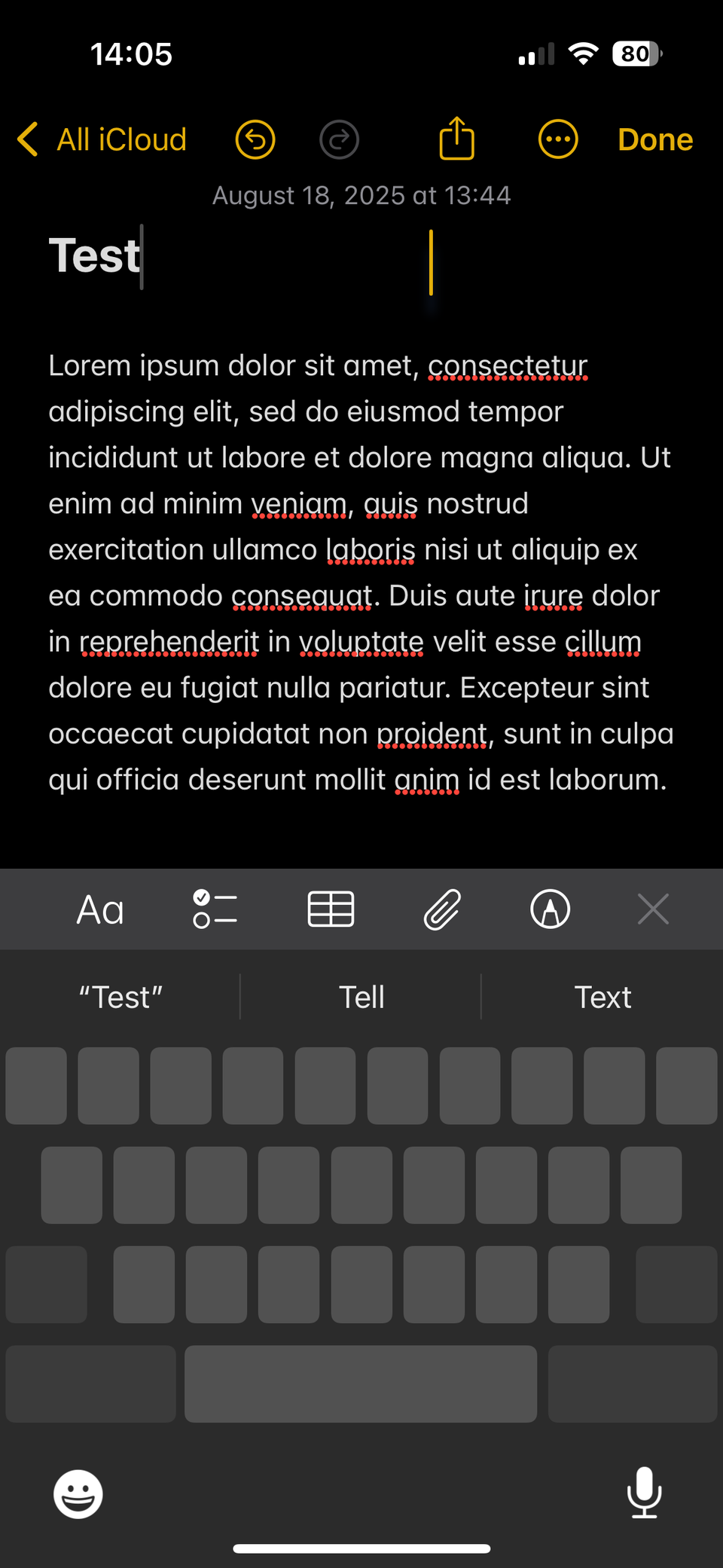
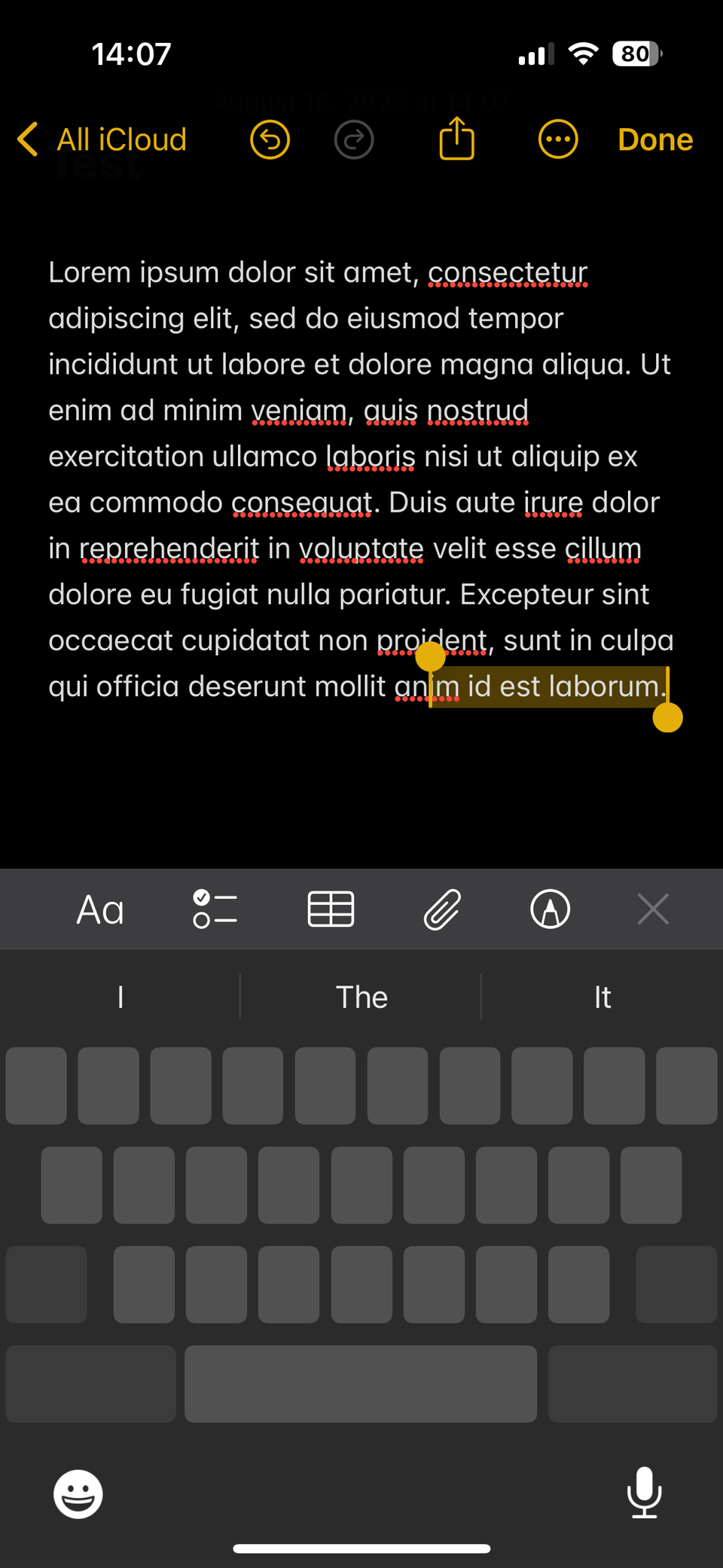
آیا می دانید که آیفون شما دارای یک صفحه مخفی در صفحه کلید است؟ این یک ابزار عالی است ، زیرا راهی دقیق تر برای جابجایی مکان نما به جای تلاش برای ضربه زدن به نقطه مناسب ، فراهم می کند.
برای فعال کردن این کار ، در حالی که صفحه کلید تلفن شما باز است ، نوار فضایی را فشار داده و نگه دارید. پس از اینکه کلیدها خالی شدند ، انگشت خود را در صورت لزوم در اطراف قسمت صفحه کلید بکشید تا آزادانه مکان نما را کنترل کنید.
دفعه بعد آن را امتحان کنید که باید یک پیام صوتی را تصحیح کنید یا در متن زیادی حرکت کنید.
کشیدن سه انگشت برای خنثی کردن/مجدداً
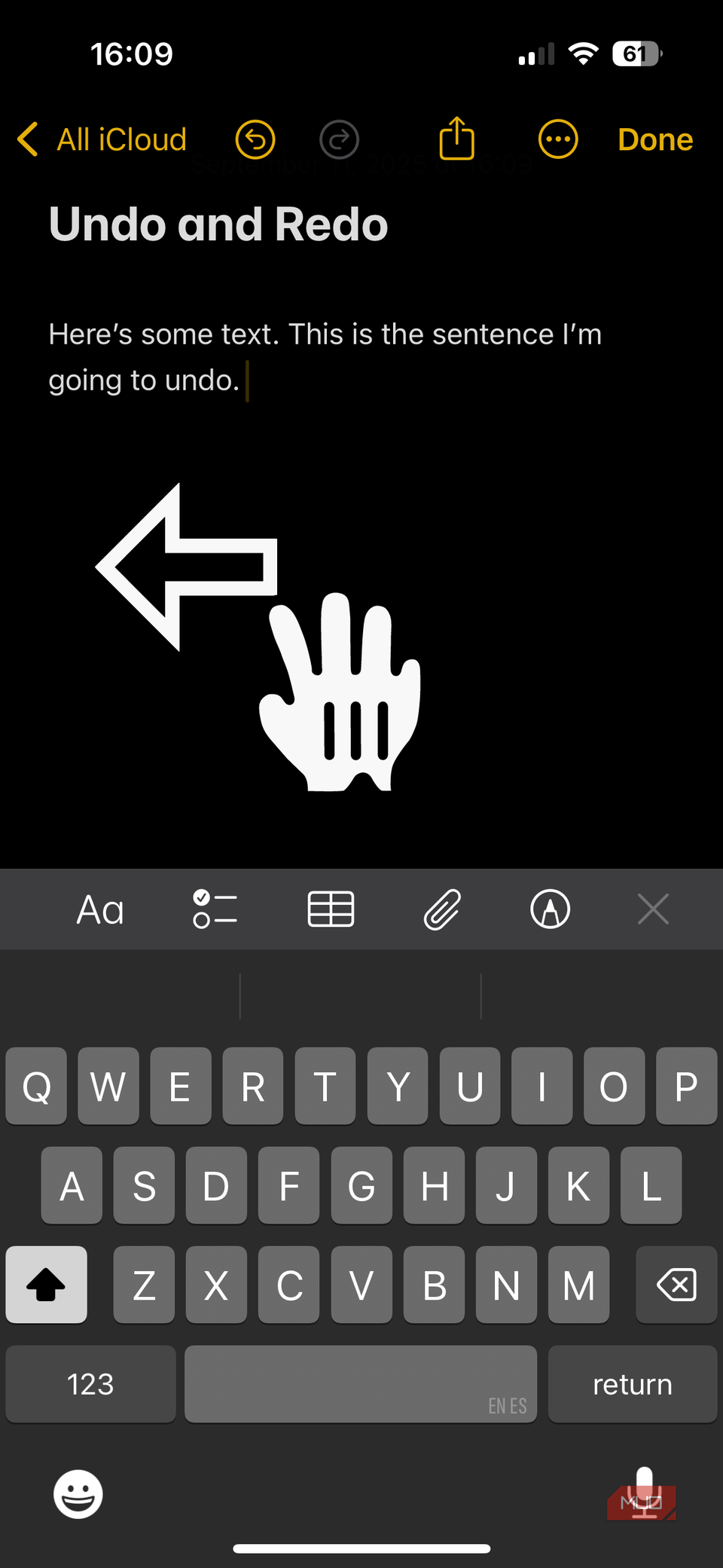
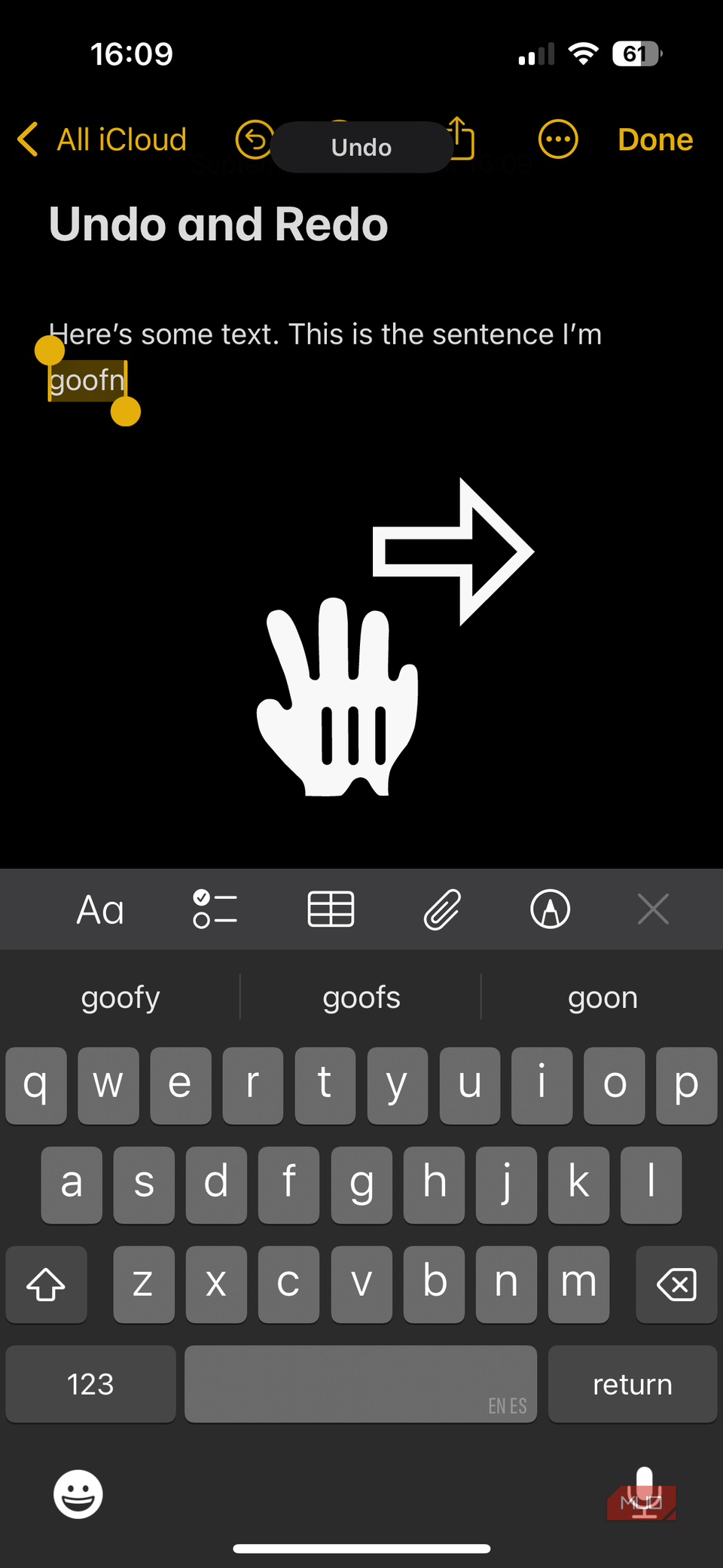
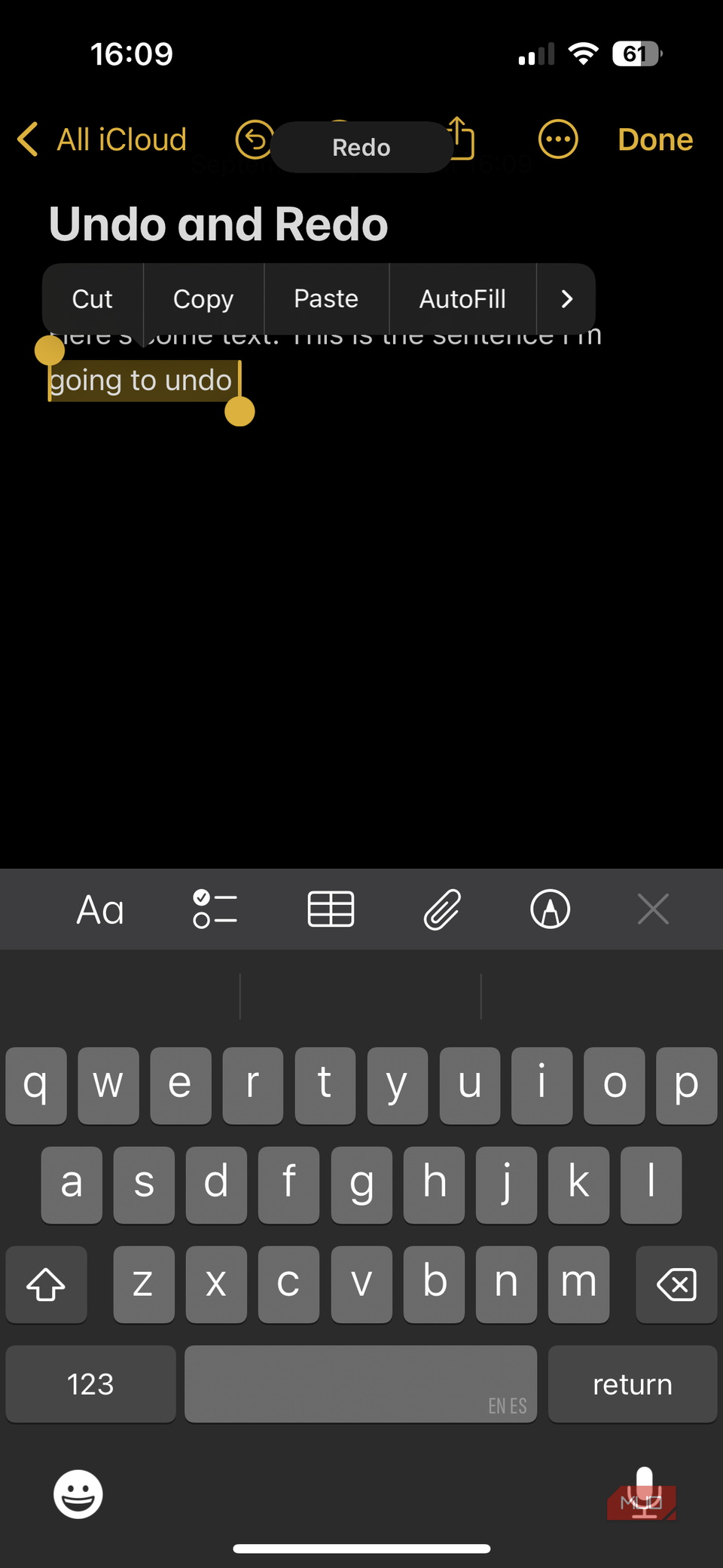
به طور پیش فرض ، تکان دادن آیفون ، آخرین اقدامی را که انجام دادید ، خنثی می کند. با این حال ، من مدتهاست که این موضوع را غیرقابل اعتماد کردم ، به علاوه اجرای آن همیشه آسان نیست. یک روش بهتر برای خنثی کردن و مجدداً با یک ژست سریع وجود دارد.
برای خنثی کردن آخرین عمل خود ، سه انگشت را روی صفحه قرار دهید و آنها را به سمت چپ بکشید. اگر می خواهید آن را خنثیسازی کنید ، به جای آن سه انگشت را به سمت راست بکشید. برای تأیید موفقیت آمیز ، متن را در بالا مشاهده خواهید کرد.
به عنوان مثال ، اگر به طور تصادفی پاراگراف متن را در یادداشت ها یا پیام ها حذف کنید ، عمل خنثیسازی را انجام دهید تا آن متن را برگردانید. این بسیار ساده تر از خاموش کردن دستگاه شما است.
خرچنگ سه انگشت برای کپی ، برش و چسباندن
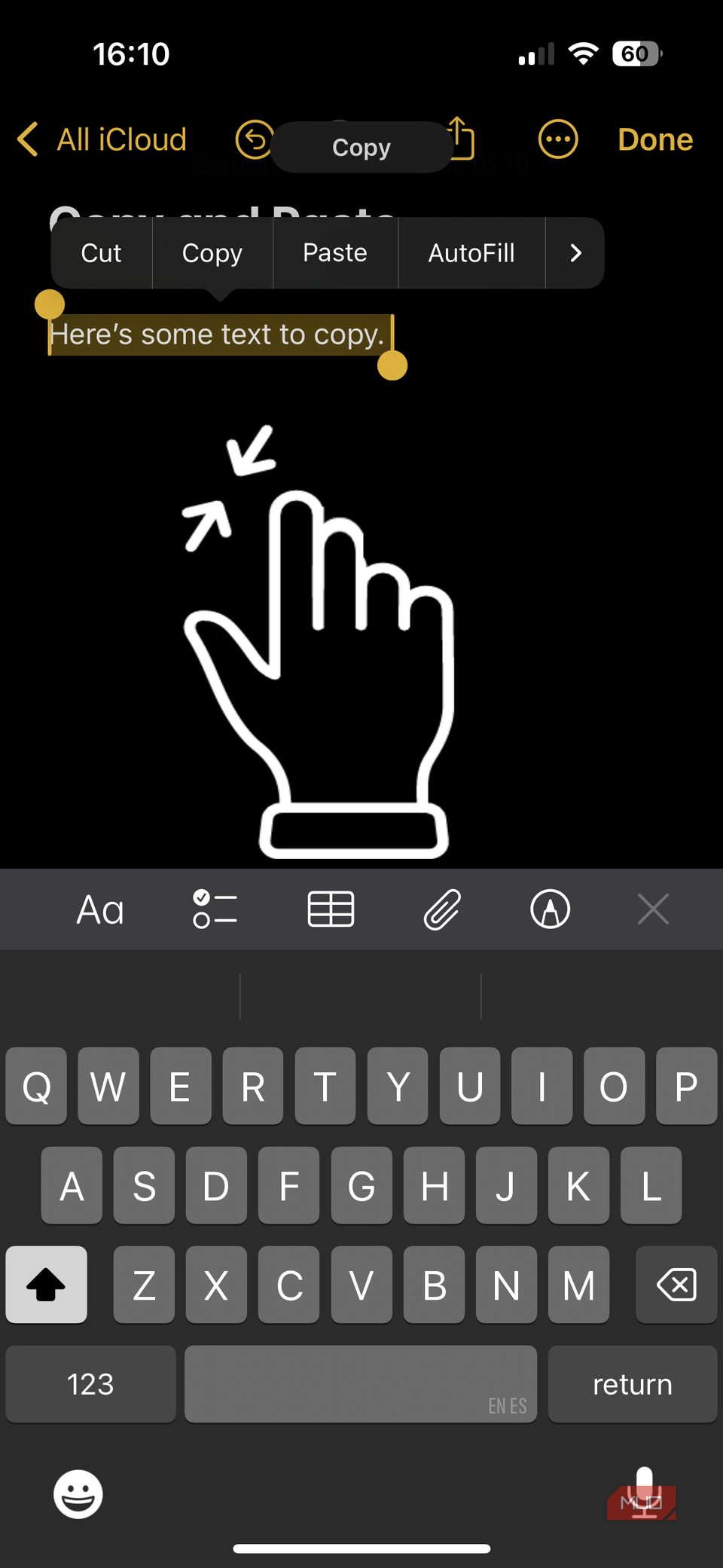
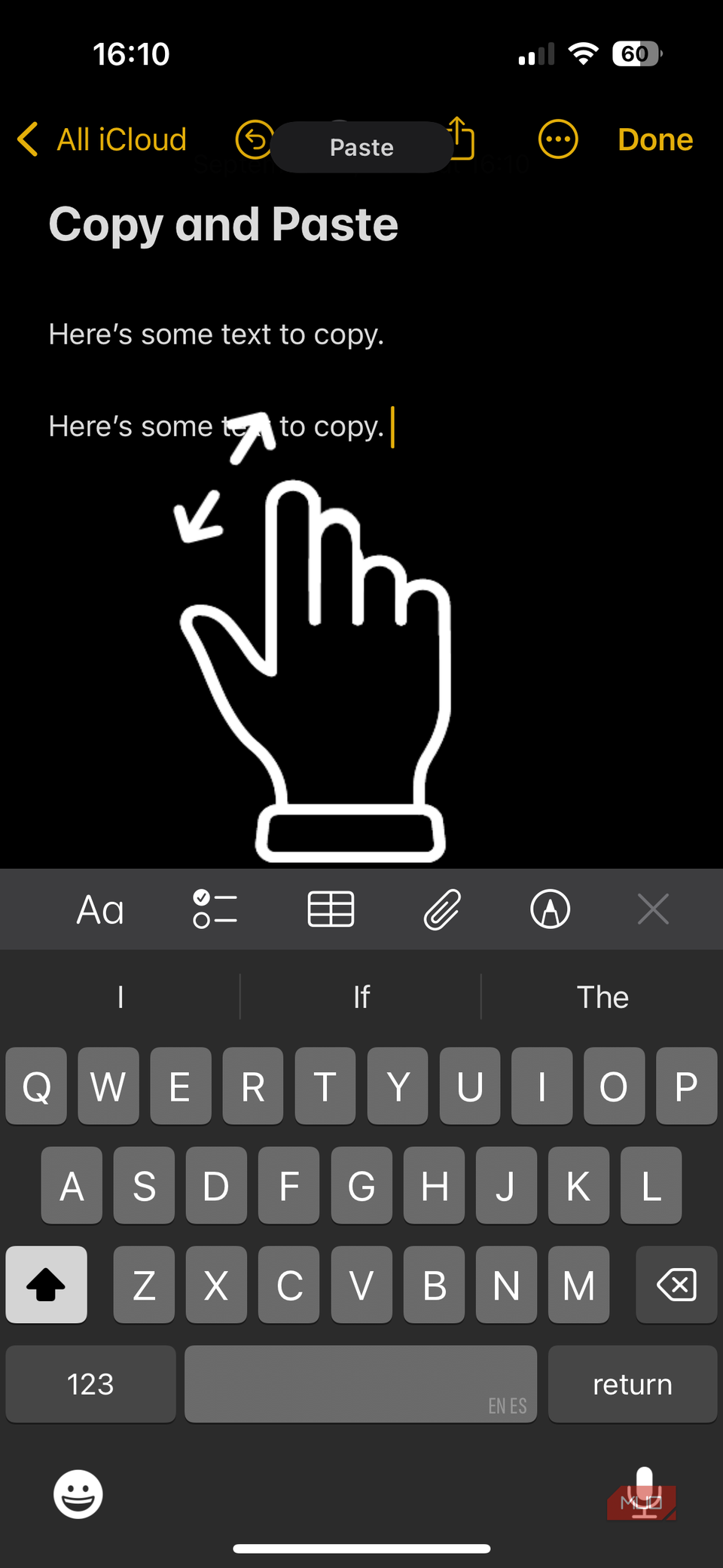
داشتن سه انگشت روی صفحه باز کردن بازه های بیشتر حرکات بیشتری که ممکن است در مورد آنها نمی دانستید. در حالی که می توانید با انتخاب متن و استفاده از ابزار ابزار حاصل ، اقدامات برش ، کپی و چسباندن استاندارد را انجام دهید ، این سریعترین روش نیست.
در عوض ، برای کپی کردن متن انتخاب شده در حال حاضر ، با سه انگشت (به همان روشی که با دو انگشت بزرگنمایی می کنید). برای برش در عوض (حذف متن از موقعیت فعلی آن) ، این ژست سه انگشتی را دو بار انجام دهید.
سپس ، هنگامی که به جایی که می خواهید آن قطعه را بچسبانید (و مکان نما را در جعبه متن قرار دهید) حرکت کنید ، ژست سه انگشت را با “بیرون کشیدن” (پخش) معکوس کنید. اگر این کار را درست انجام دهید ، متن کپی شده یا برش شما در خانه جدید آن ظاهر می شود.
اگر در انتخاب متن دقیق برای کپی یا برش ، یا قرار دادن مکان نما برای چسباندن مشکل دارید ، نکته TrackPad که در بالا ذکر شد ، کمک می کند.
در حالی که کاملاً مبتنی بر ژست نیست ، ترفندهای کمی تایپ آیفون نیز وجود دارد که باعث صرفه جویی در وقت شما نیز می شود.
چند فینگر انتخابی
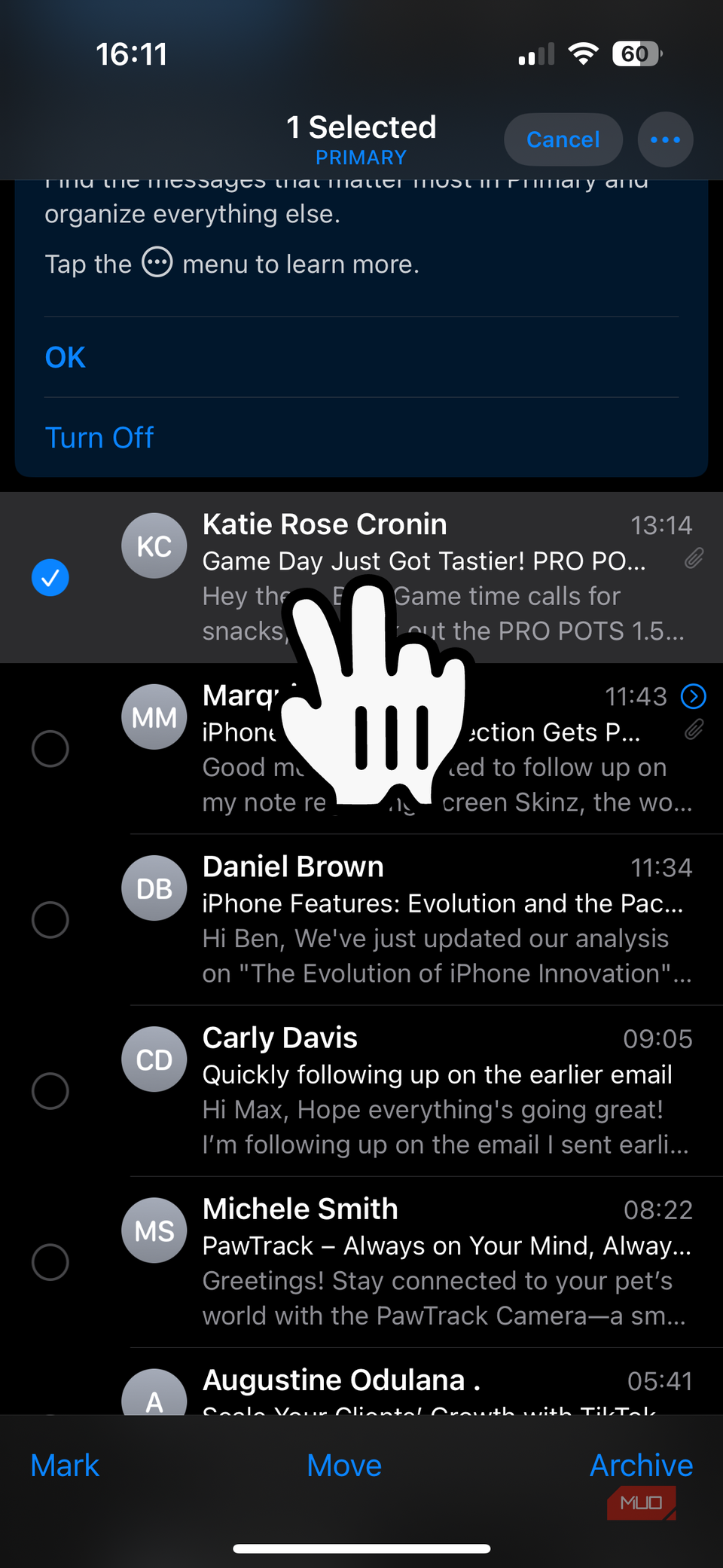
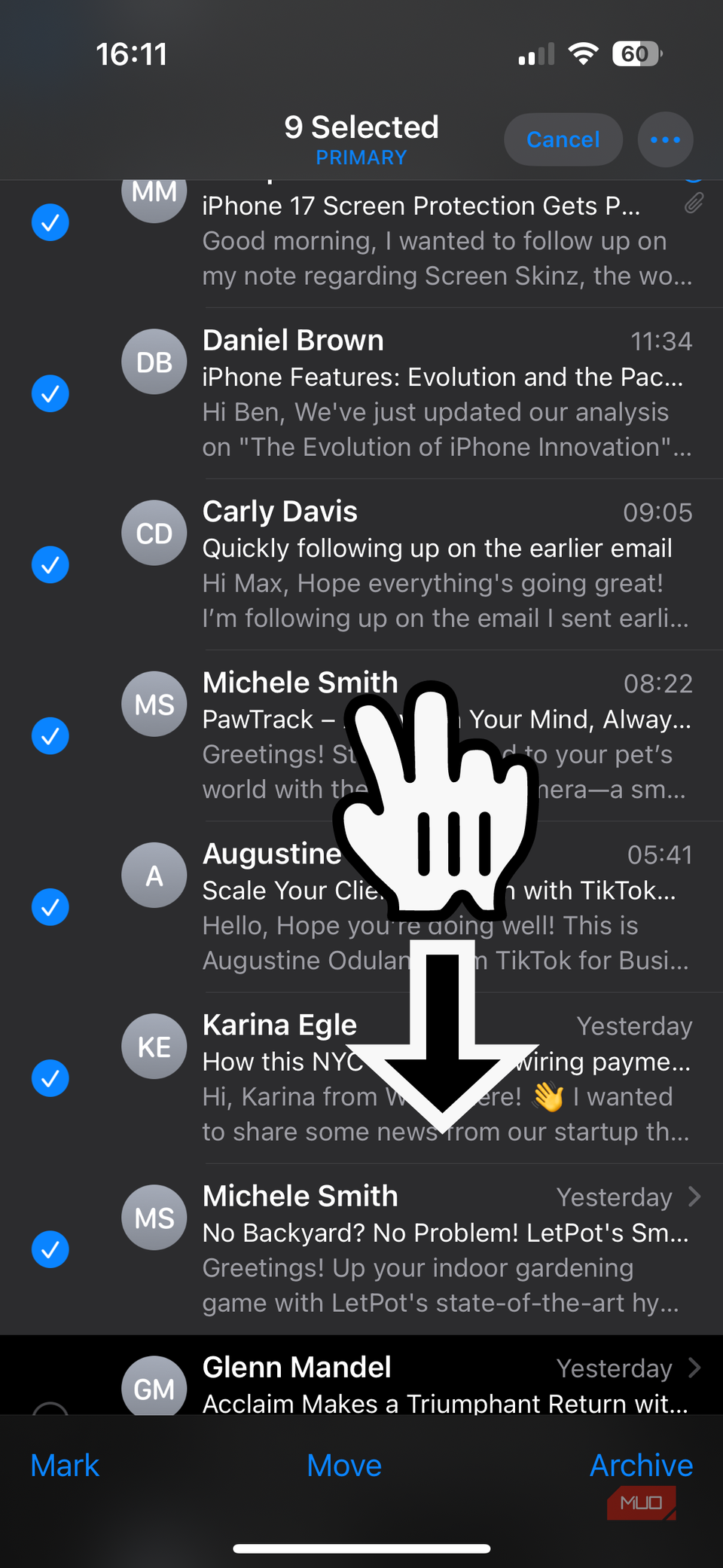
دفعه بعد که باید یک دسته از موارد را به صورت پشت سر هم انتخاب کنید ، آنها را یک به یک ضربه نکنید. در عوض ، اضافه کردن انگشت دوم به شما امکان می دهد ایمیل های زیادی ، مکالمات پیام ، پرونده ها یا داده های دیگر را انتخاب کنید.
به عنوان مثال ، در برنامه Mail ، از دو انگشت برای فشار دادن اولین ایمیل استفاده کنید ، سپس بلافاصله به پایین کشید. پس از انجام این کار ، خواهید دید که حلقه های انتخابی در سمت چپ ظاهر می شوند. برای انتخاب سریع آنها ، انگشتان خود را به پایین موارد بعدی ادامه دهید.
اگر انگشتان خود را پس از رسیدن به آن ، در انتهای صفحه نگه دارید ، تا زمانی که تعداد بیشتری وجود داشته باشد ، به پیمایش خود ادامه خواهد داد. همچنین می توانید با بلند کردن انگشتان خود ، موارد غیر متوالی را انتخاب کنید ، به قسمت بعدی که می خواهید انتخاب کنید ، پیمایش کنید ، سپس دوباره ژست را انجام دهید.
میانبرهای پنهان روی صفحه قفل شما
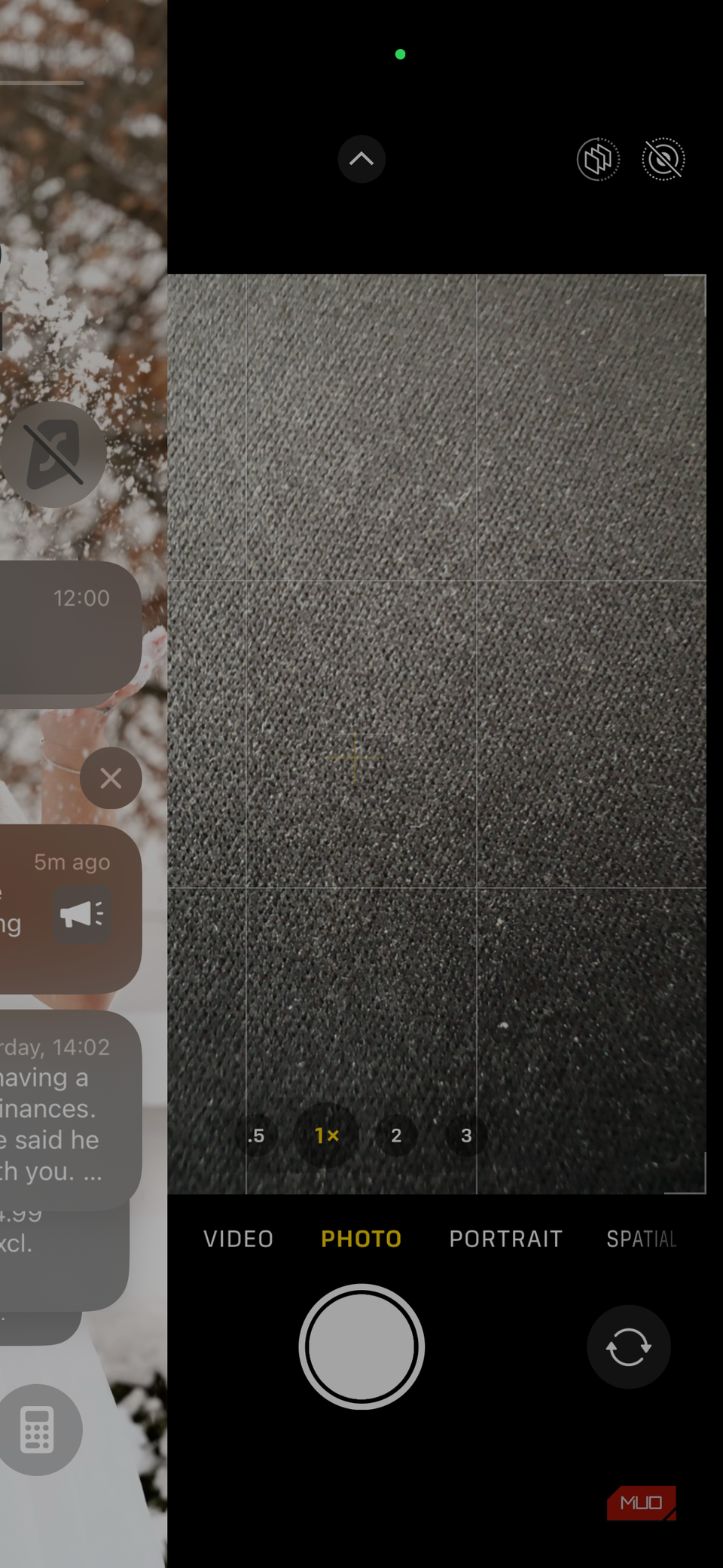
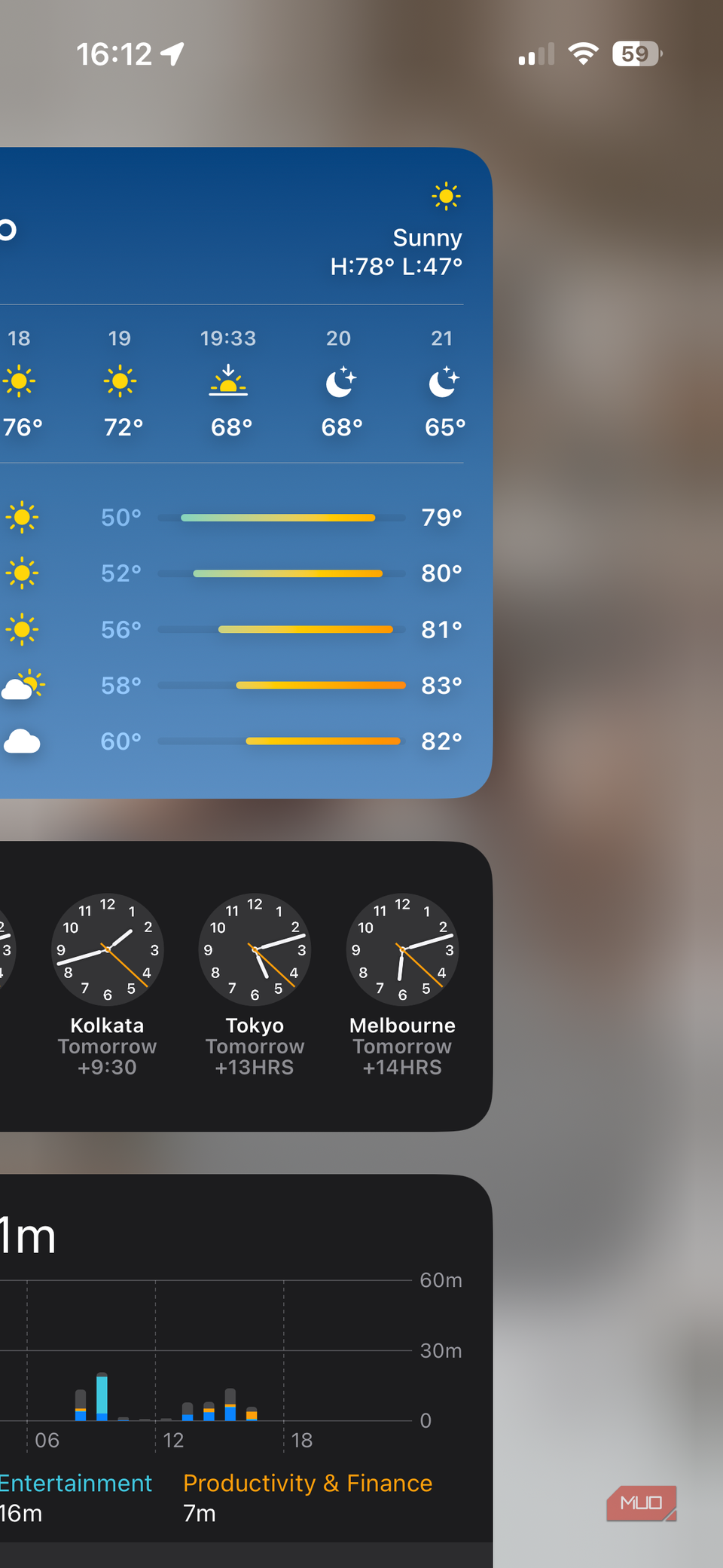
حتی صفحه قفل آیفون چند ژست را که ممکن است از دست داده یا فراموش کرده اید پنهان می کند.
کشیدن از سمت راست دوربین را باز می کند. دانستن این امر به شما امکان می دهد ویجت دوربین پیش فرض اضافی را در پایین سمت راست جایگزین کنید. سفارشی کردن صفحه قفل خود به شما امکان می دهد آن را با چیز دیگری مانند ماشین حساب یا میانبر جایگزین کنید.
جابجایی از سمت چپ ، نمای امروز را باز می کند ، که مجموعه ای از ابزارک های iOS است. اگر وقت خود را برای سفارشی کردن این کار نکرده اید ، ارزش آن را دارد که آن را تنظیم کنید تا بتوانید بدون باز کردن قفل تلفن خود به این اطلاعات دسترسی پیدا کنید.
حرکات کوچکتر در اطراف iOS است
حرکات کمی وجود دارد که به اندازه موارد فوق مهم نیستند ، اما هنوز هم به شما کمک می کنند سریعتر از آیفون خود حرکت کنید. این موارد را امتحان کنید:
هنگامی که شروع به پیمایش در یک صفحه طولانی می کنید ، نوار پیمایش را که در سمت راست صفحه ظاهر می شود ، لمس کنید. این کار را خیلی سریع تر بکشید. این باعث صرفه جویی در تلاش در مقایسه با ایجاد نوارهای بزرگ مکرر می شود.
در Safari ، می توانید با انجام ژست دو انگشت “Pinch Out” (که برای بزرگنمایی استفاده می شود) هنگام بزرگنمایی ، به صفحه نمای کلی بپردازید.
در بسیاری از برنامه ها ، پیوندی را فشار داده و نگه دارید تا پیش نمایش کوچکی از آن را باز کنید. این به شما امکان می دهد بدون باز کردن یک برگه جدید یا برنامه های تعویض ، چه چیزی پیوند خورده است.
در برنامه هایی که منوی پشت را در سمت چپ بالا نشان می دهد ، می توانید متن را فشار داده و نگه دارید تا مسیر نان را نشان دهید ، سپس به انتخاب بروید. به عنوان مثال ، اگر دو صفحه در عمق تنظیمات هستید ، این به شما امکان می دهد بدون دو بار ضربه زدن به صفحه تنظیمات اصلی برگردید.
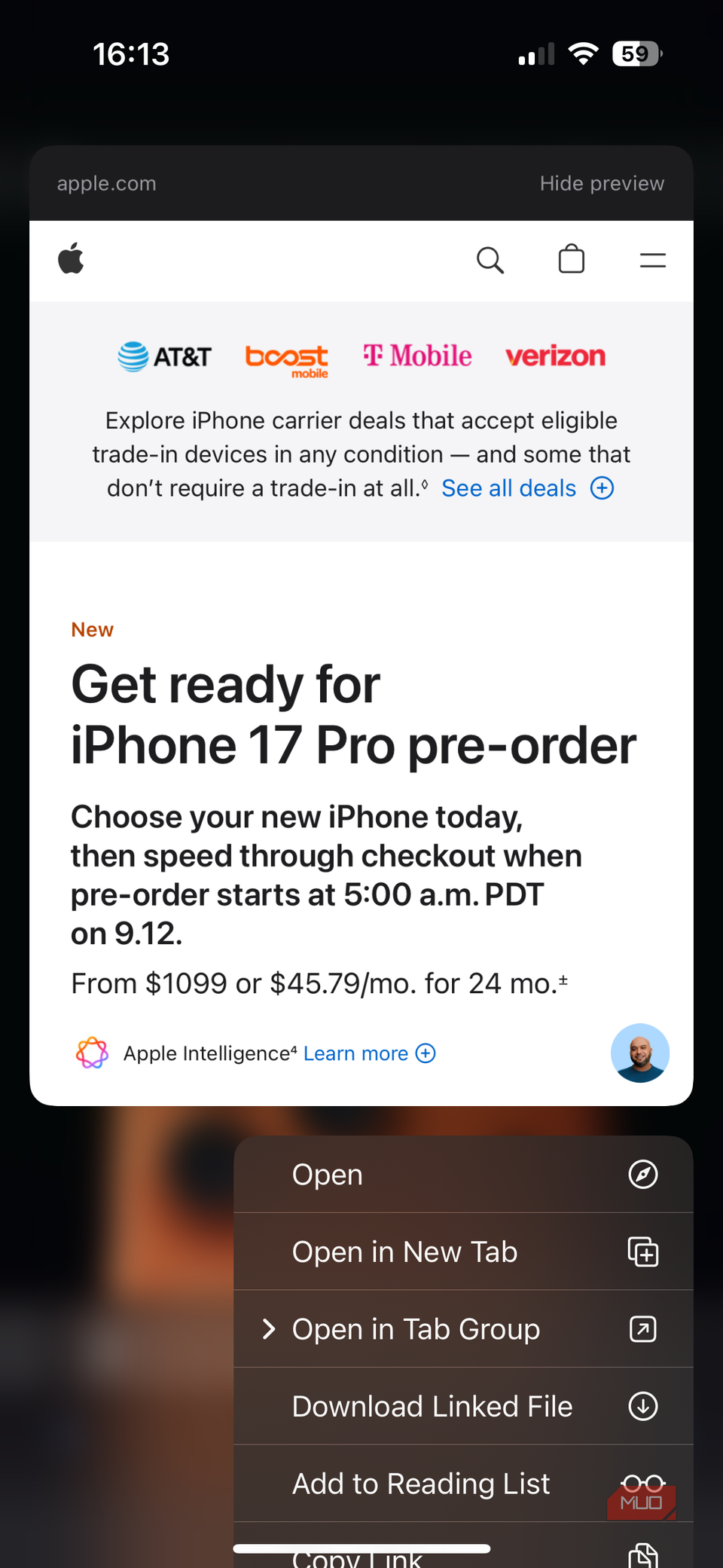
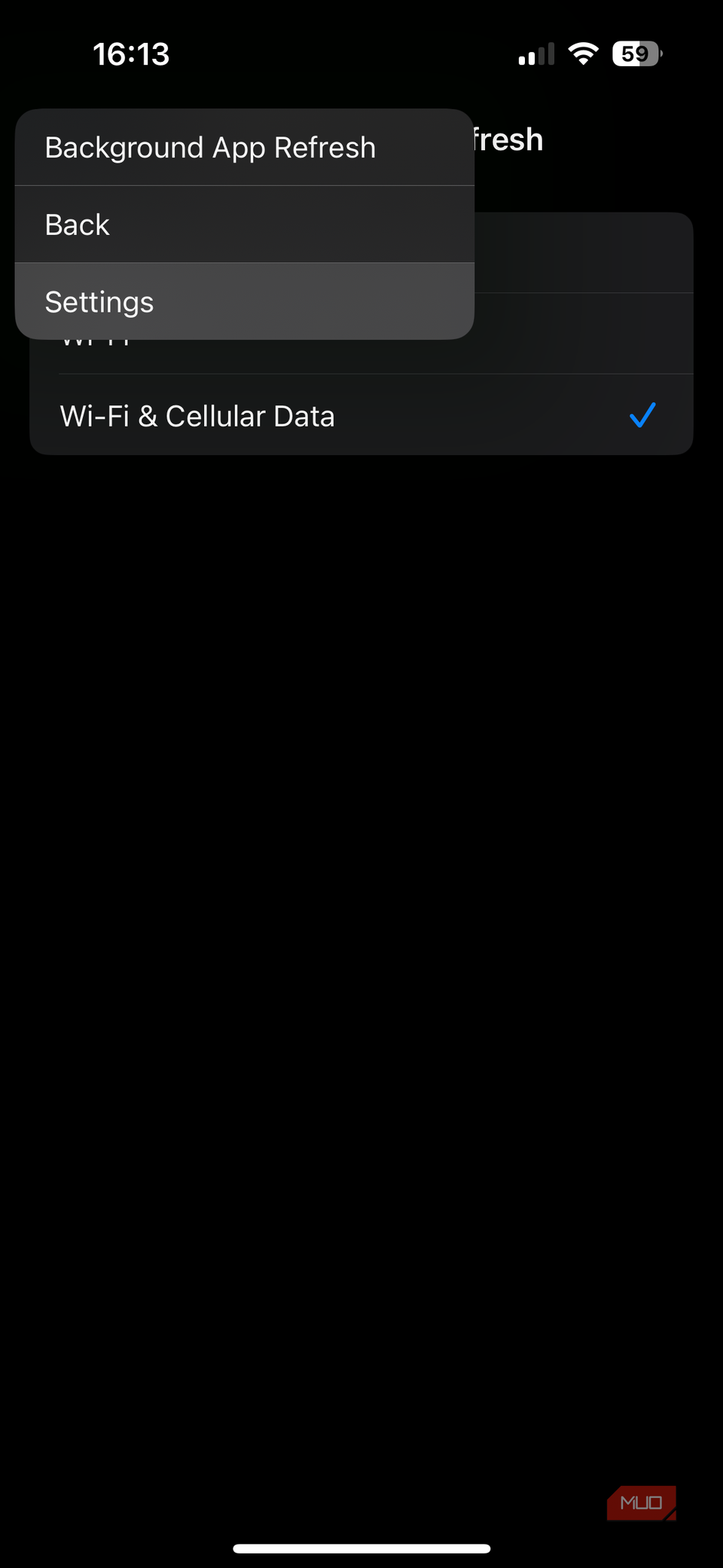
روی مرکز مرکز صفحه نمایش آیفون (در اطراف جزیره پویا در مدل های مدرن آیفون) ضربه بزنید تا به بالای صفحه بروید. وقتی به پایین یک صفحه عظیم می روید ، این یک صرفه جویی در زمان بسیار زیاد است.
اگر در حرکات قرار دارید ، نباید TAP Back را نیز فراموش کنید ، که به شما امکان می دهد با ضربه زدن به انگشت خود در پشت تلفن ، دو عمل مختلف از انتخاب خود را انجام دهید.